谷歌浏览器怎么清除托管应用数据
2022-08-24
谷歌浏览器怎么清除托管应用数据?可能很多小伙伴还不知道方法,但是小编已经准备好了详细的教程,想要知道清除谷歌浏览器应用数据的方法,就快来观看下方的教程吧。
谷歌浏览器怎么清除托管应用数据
1、首先打开谷歌浏览器主界面,点击右上角的“三个点”按钮;
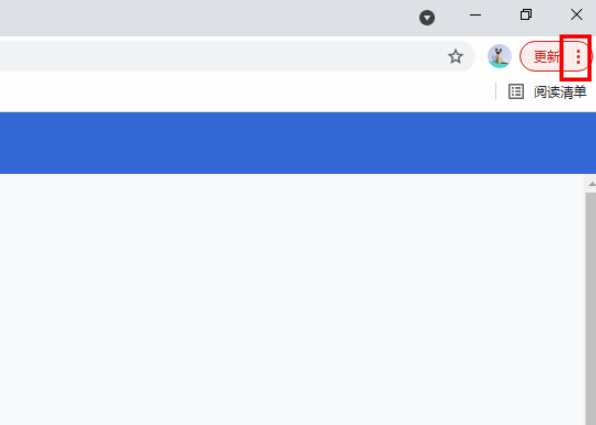
2、在弹出的选项菜单中,点击“设置”;
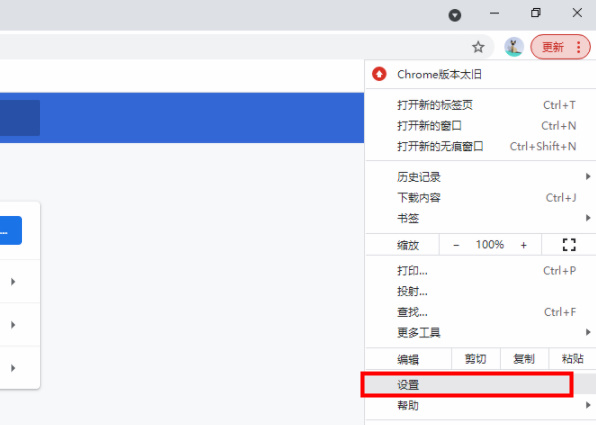
3、打开设置界面后点击左侧栏的“安全和隐私设置”;
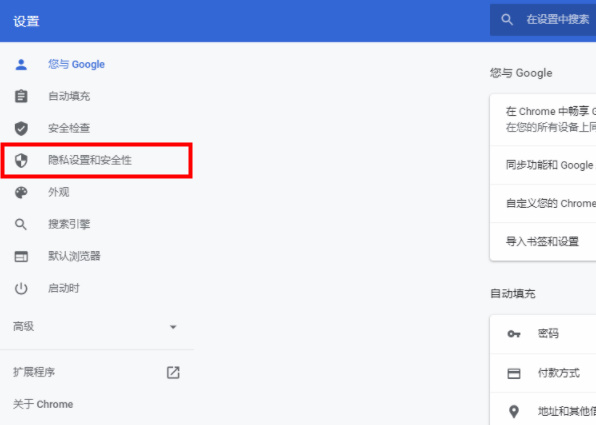
4、然后在右边的隐私设置和安全性界面中点击“清除浏览数据”;
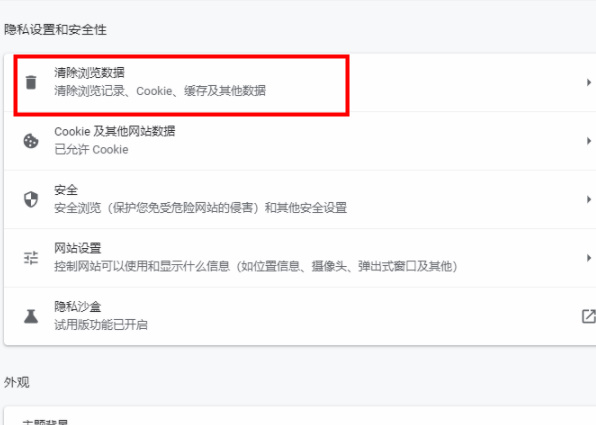
5、在弹出的窗口中点击“高级”选项;

6、最后勾选“托管应用数据”,点击“清除数据”即可。
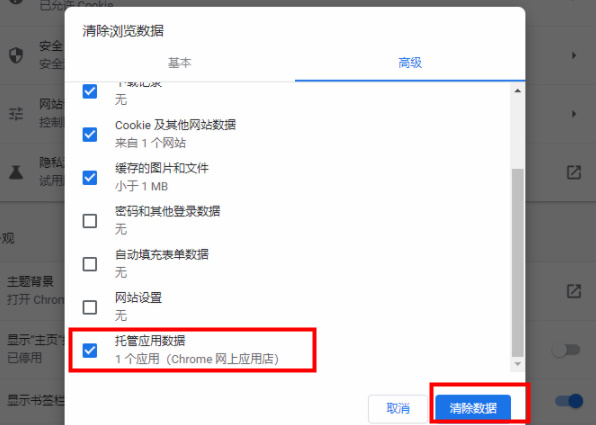
最新教程
-
驱动人生怎么关闭客户端最新版本检测更新:2024-11-16
-
驱动人生怎么设置驱动安装完成后自动删除安装包更新:2024-11-15
-
win10允许应用在后台运行怎么打开更新:2024-11-14
-
win10此设备的用户通知访问权限怎么开启更新:2024-11-13
-
win10此设备的应用诊断信息访问权限怎么打开更新:2024-11-12





